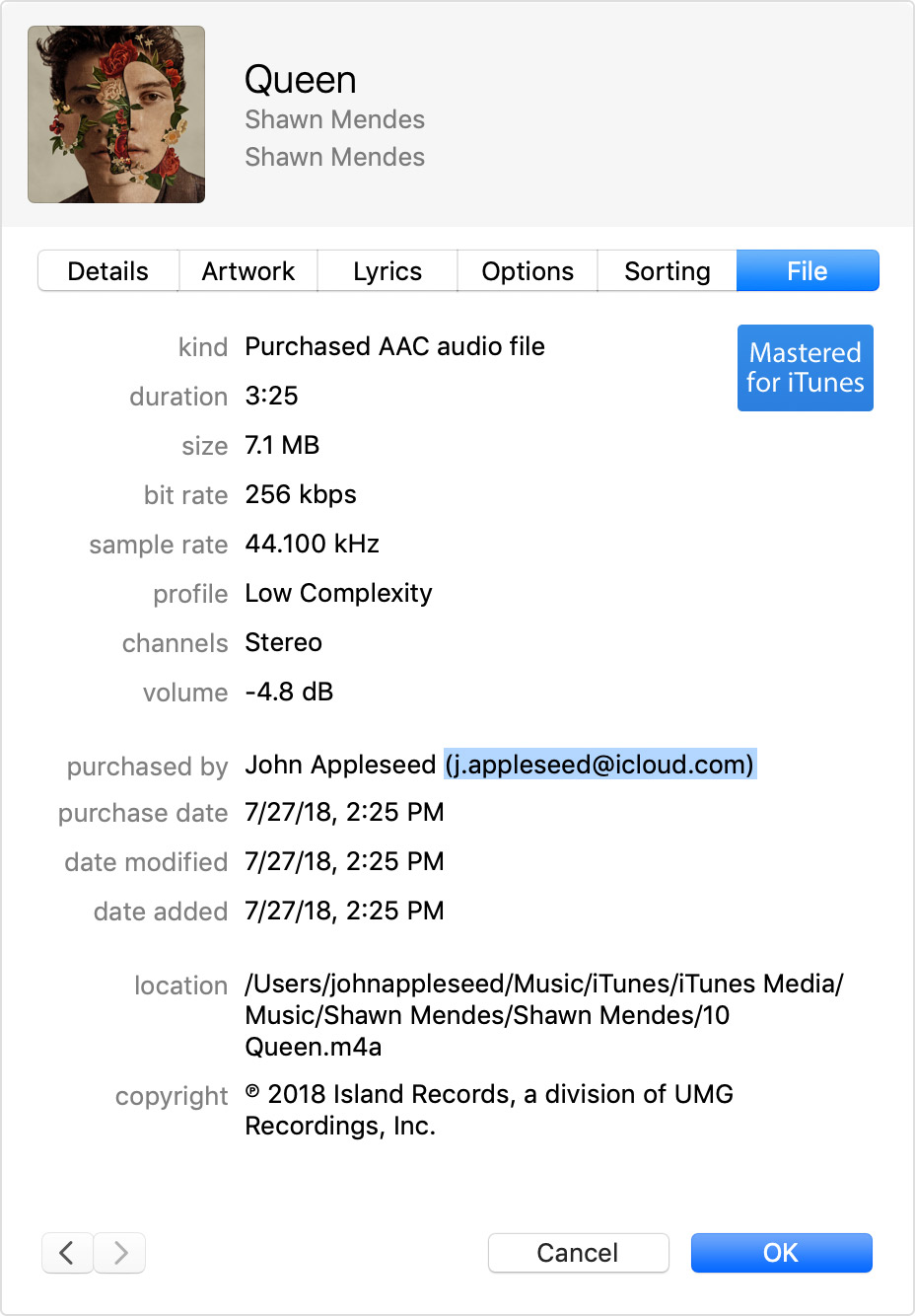Содержание
Apple ID – что это такое
Apple ID – это единая учетная запись, которая используется компанией Apple для идентификации пользователей своих продуктов. Данная учетная запись создается один раз, после чего ее можно использовать для входа во все продукты Apple. В частности, Apple ID используется для входа в такие сервисы как магазин приложений App Store, магазин медиа-контента iTunes Store, облачное хранилище iCloud, приложения для связи iMessage/iChat/FaceTime.
Для чего нужен Apple ID
 Теперь немного подробней о том, для чего используется Apple ID. Как вы уже знаете, Apple используется входа в продукты и сервисы компании Apple. А это предоставляет вам следующие возможности:
Теперь немного подробней о том, для чего используется Apple ID. Как вы уже знаете, Apple используется входа в продукты и сервисы компании Apple. А это предоставляет вам следующие возможности:
- Покупать или арендовать медиа-контент в магазине iTunes Store;
- Покупать приложения и игры для iPhone или iPad в магазине приложений App Store;
- Пользоваться видеозвонками с помощью приложения FaceTime;
- Покупать приложения и игры для компьютеров iMac, Mac Pro, Macbook, Mac Mini в магазине приложений Mac App Store;
- Получать тестовые beta-версии операционных систем iOS и OS X;
- Приобретать гаджеты и аксессуары в интернет-магазине Apple Online Store;
- Общаться с друзьями с помощью приложений iChat и iMessage;
- Пользоваться облачными хранилищами iCloud и iTunes Match;
- Слушать онлайн-радио с помощью сервиса iTunes Radio;
- Пользоваться бесплатными учебными материалами на сервисе iTunes U;
- Создавать и управлять собственной коллекцией медиа-контента в Apple TV;
- Пользоваться функцией «Найти iPhone», которая позволяет найти украденный или потерянный гаджет;
- Покупать электронные книги в книжном онлайн-магазине iBooks Store;
- Обращаться за помощью в службу поддержки компании Apple;
- И многое другое;
Как получить Apple ID
Самый простой способ получить Apple ID – это создать его при первом запуске нового Apple устройства. После включения нового iPhone или iPad вам предложат выбрать свою страну, подключиться к Wi-Fi сети, настроить доступ по отпечатку пальца или лицу и т.д. На одном из этапов настройки нового Apple устройства вам предложат войти в систему с использованием Apple ID. Здесь нужно нажать на ссылку «Нет Apple ID» и пройти процедуру регистрации.

Если вы пропустили этот этап или хотите получить другой Apple ID, то вы можете зарегистрировать его, например, с помощью программы iTunes на компьютере. Для этого запустите программу iTunes, откройте меню «Учетная запись» и выберите вариант «Войти».

После чего нажмите на кнопку «Создать новый Apple ID» и пройдите процедуру регистрации новой учетной записи.
Что еще нужно знать о Apple ID
В заключении приведем несколько важных фактов об Apple ID. Эта информация поможет вам не поддаваться на заблуждения и мифы об Apple ID, которые часто распространяются на разных сайтах в сети.
- Для получения Apple ID не обязательно вводить данные платежной карты. При обычной регистрации Apple ID у вас будут требовать ввести информацию о вашей платежной карте и пропустить этот этап не получится. Но, если вы твердо намерены ничего не покупать, то можно немного схитрить и зарегистрировать Apple ID без карты. Для этого нужно запустить AppStore на вашем устройстве и попытаться установить бесплатное приложение. В этом случае на этапе ввода платежной информации у вас появится возможность не вводить данные вашей карты.
- Доступ к Apple ID можно восстановить. Не стоит паниковать, если вы потеряли пароль и не можете войти в Apple ID. Как и любой другой пароль, пароль к Apple ID можно восстановить. Более подробно о восстановлении пароля можно почитать на сайте Apple.
- Адрес электронной почты, используемой в Apple ID, можно изменить. Для этого нужно зайти на сайт appleid.apple.com, войти в него с помощью Apple ID и перейти в настройки.
—>
iTunes & App Stores
You can also try these other services:
- Tap Settings, then tap Accounts & Passwords. On iOS 10.3 or earlier, tap Settings, select Mail, choose Contacts, then tap Calendars.
- Tap Settings, choose Messages, then tap Send & Receive.
- Tap Settings, then tap FaceTime.
- Tap Settings, choose Mail, select Contacts, then tap Calendars.
If you know your Apple ID, but can’t turn off Activation Lock, learn what to do.
On your Mac
- Go to Apple menu , open System Preferences, then click Apple ID.
- Go to Apple menu , open System Preferences, click Internet Accounts, then look for accounts with iCloud.
- Open App Store, select Store, then click View My Account.
- Open FaceTime, select FaceTime, choose Preferences, then click Settings.
- Open Messages, select Messages, choose Preferences, then click Accounts.
On your Apple TV
- Open Settings, select Accounts, then choose iCloud.
- Open Settings, select Accounts, then choose iTunes and App Store.
On your PC
- Open iCloud for Windows.
- Open iTunes on your PC, choose Account, then select View My Account. If you’re signed in to iTunes with your Apple ID, you’ll see your account name and email address.
On the web
You can see if you’re signed in with your Apple ID on iCloud.com or by going to your Apple ID account page. If you aren’t signed in, your Apple ID might prefill on the sign in screen.
You can also look up your Apple ID by entering the full name and email address associated with your Apple ID.
If your mobile phone number is your Apple ID, you might not be able to look up your Apple ID.
From your Apple ID account page
- Go to your Apple ID account page and click Forgot Apple ID or password.
- Enter your first name, last name, and email address. If you enter the wrong email address, you can try again with a different one.
If your mobile number is your Apple ID, these steps won’t work.
From iCloud.com
To see if you’re signed in on iCloud.com, follow these steps:
Go to iCloud.com. If you’re already signed in to iCloud, click Settings.
Try a different email address
Usually, your Apple ID is your email address.* First, try signing in with all prior email addresses that you might have used as an Apple ID.
If you want to change your Apple ID after you find it, we recommend that you update it in Settings for all of your Apple apps and services.
You only need one Apple ID. Using multiple Apple IDs might be confusing when you access purchased content or use Apple services.
FaceTime isn’t available in all countries or regions.
* In some countries and regions, you can use your phone number as your Apple ID.
Published Date: October 25, 2019
Варианты создания
Учетную запись можно создать как с самого устройства — через встроенный сервис, так и с помощью компьютера, используя оригинальное приложение iTunes. Ничего сложного нет ни в одном, ни в другом варианте. Главное, чтобы был доступ к устойчивому интернету, и немного времени на рутинную процедуру регистрации.
— При стандартной регистрации – войдите в настройках смартфона во вкладку — iTunes Store, App Store, и выберите в ней – Создать новый Apple ID.

— Во втором случае — зайдите в App Store, найдите там любое бесплатное приложение, скачайте и установите его на iPhone (это крайне важно, если вы хотите зарегистрироваться без указания данных платёжных карт). При этом высвечивается окошко с предложением войти под существующей, или создать новую учетную запись. Выберите второй вариант.

Дальнейшие действия схожи в обоих случаях. Вам будет предложено выбрать страну, если Вы живете на территории СНГ – лучше ставьте Россию, т.к. для русскоязычного населения намного больше различных программных предложений и иного контента. (В случае «подвязывания» платёжных карт к аккаунту, выбирайте свою страну, так как карта эмитируется в определённой платёжной системе, на которую и настраиваются автоматически сервисы App Store)

Затем ознакомляемся и принимаем традиционные пользовательские соглашения.
После этого, в зависимости от того, какой метод Вы выбрали, появится окно для внесения сведений об оплате с тремя способами платежей (в первом случае), или со строкой «Нет» под ними (во втором). Введите все необходимые данные.
После подтверждения условий пользования Вам будет нужно внести регистрационные данные.
Если Вы заходили через бесплатное приложение, строка со способом оплаты у Вас будет выглядеть так:

- https://smartphonus.com/что-такое-apple-id-на-iphone/
- https://iphonegeek.me/instructions/dlya-chajnikov/234-chto-takoe-apple-id-dlya-chego-on-nuzhen.html
- https://konekto.ru/kak-uznat-svoj-apple-id.html
- https://support.apple.com/kb/he70
- https://iphonebit.ru/obzor/kak-sozdat-apple-id.html